参考:http://www.cnblogs.com/sxdcgaq8080/p/7492426.html
1、首先查看CentOS7是否有自带的JDK ,一般Linux会自动下载安装Open JDK
1.1 查看系统JDK版本
java -version
1.2 查看系统自带JDK的相关信息
rpm -qa | grep java rpm 管理套件 -qa 使用询问模式,查询所有套件 grep 查找文件里符合条件的字符串 java 查找包含java字符串的文件
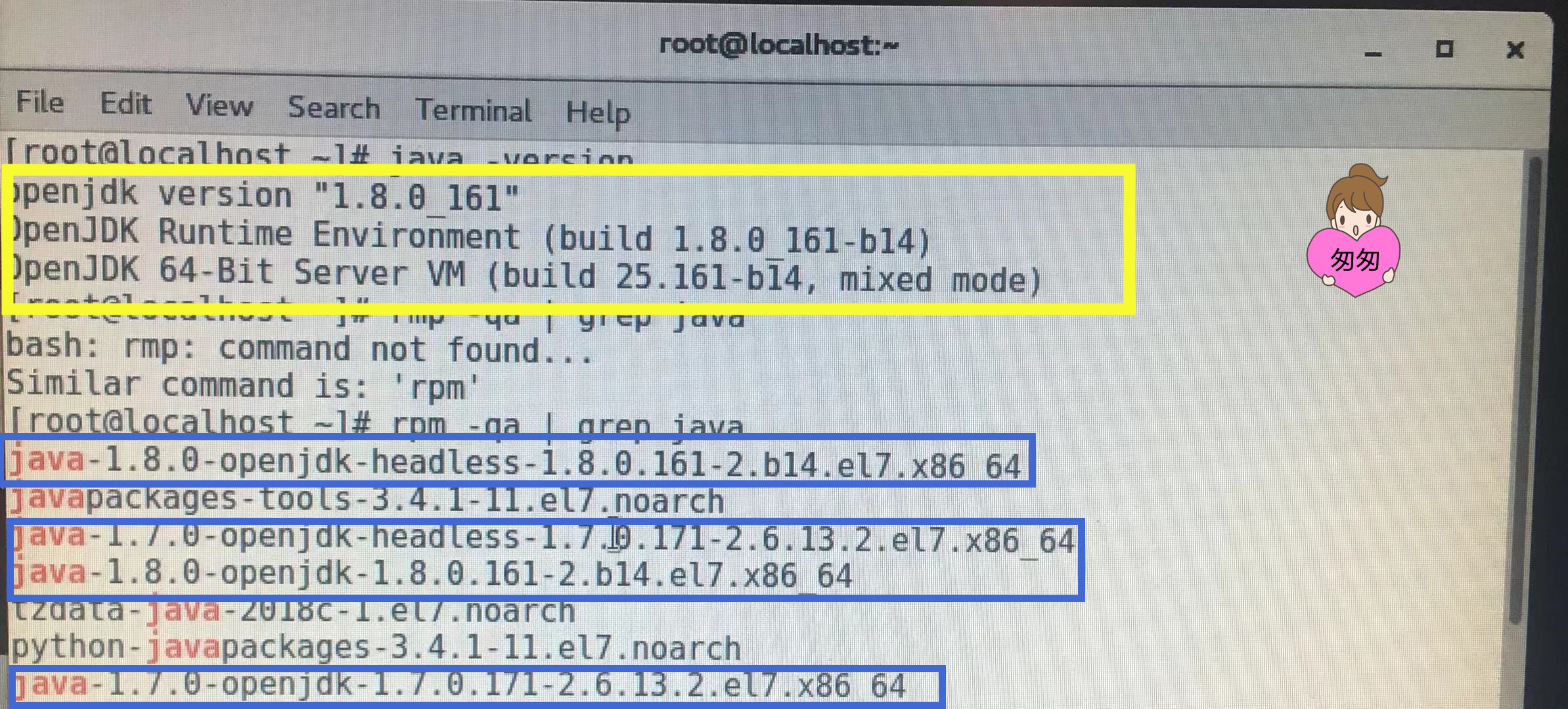
2、删除系统自带的JDK
下面这几个可以删除(即第1步图中蓝色框中的四个)
java-1.8.0-openjdk-headless-1.8.0.161-2.b14.el7.x86_64 java-1.7.0-openjdk-headless-1.7.0.171-2.6.13.2.el7.x86_64 java-1.8.0-openjdk-1.8.0.161-2.b14.el7.x86_64 java-1.7.0-openjdk-1.7.0.171-2.6.13.2.el7.x86_64
noarch文件可以不用删除
javapackages-tools-3.4.1-11.el7.noarch tzdata-java-2018c-2.el7.noarch python-javapackages-3.4.1-11.el7.noarch
依次执行删除:
rpm -e --nodeps java-1.8.0-openjdk-headless-1.8.0.161-2.b14.el7.x86_64 rpm -e --nodeps java-1.7.0-openjdk-headless-1.7.0.171-2.6.13.2.el7.x86_64 rpm -e --nodeps java-1.8.0-openjdk-1.8.0.161-2.b14.el7.x86_64 rpm -e --nodeps java-1.7.0-openjdk-1.7.0.171-2.6.13.2.el7.x86_64
命令介绍:
rpm 管理套件
-e 删除指定的套件
--nodeps 不验证套件档的相互关联性
在命令窗口再次输入java -version查看是否成功删除,显示如下图所示结果代表删除已成功
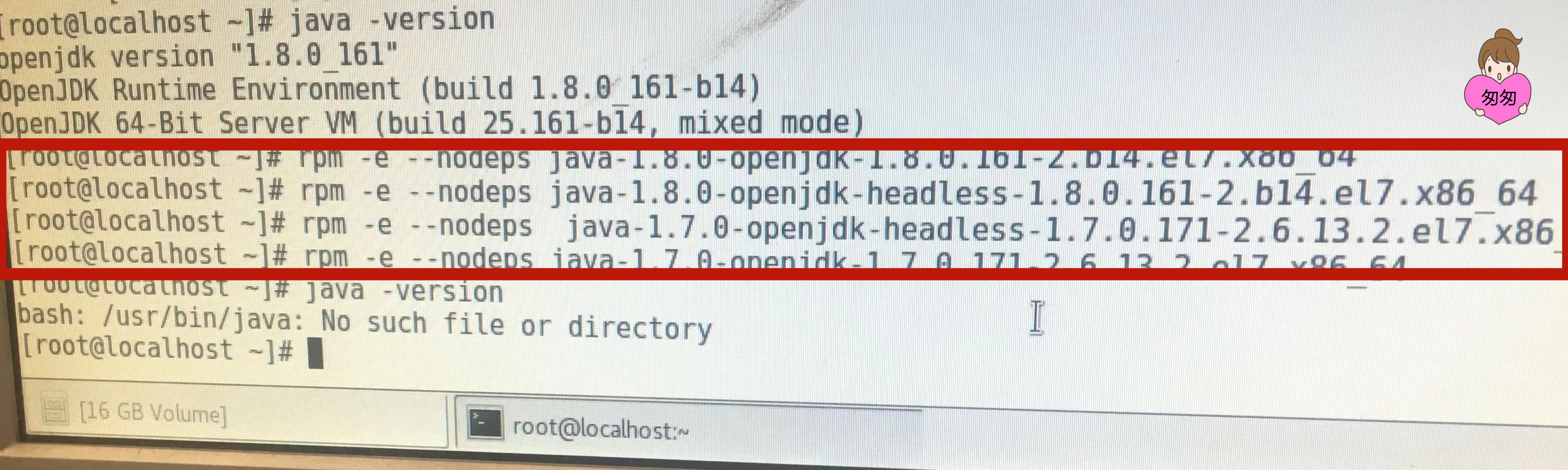
3 、安装JDK 1.8
下载地址:https://pan.baidu.com/s/1xqU_wyEUGy9vSLRXE2utEg
3.1 定位到U盘,然后复制JDK到usr/java下
cd /mnt/myusb
cp jdk-8u161-linux-x64.gz /usr/java
复制时可能会出现权限不够的问题,需要修改压缩包的权限,使它在ls时显示为红色
备注:此处在操作时并没有出现问题,在解压时出现权限不够的问题,也可以用此命令
chmod 755 jdk-8u144-linux-x64.tar.gz
3.2 解压JDK:定位到/usr/java,查看文件夹内容,然后进行解压
cd /usr/java
ls
tar -zxvf jdk-8u144-linux-x64.gz
tar 备份文件
-zxvf
-z 通过gzip指令处理备份文件
-x 从备份文件中还原文件
-v 显示指令执行过程
-f 指定备份文件
jdk-8u144-linux-x64.gz 文件名
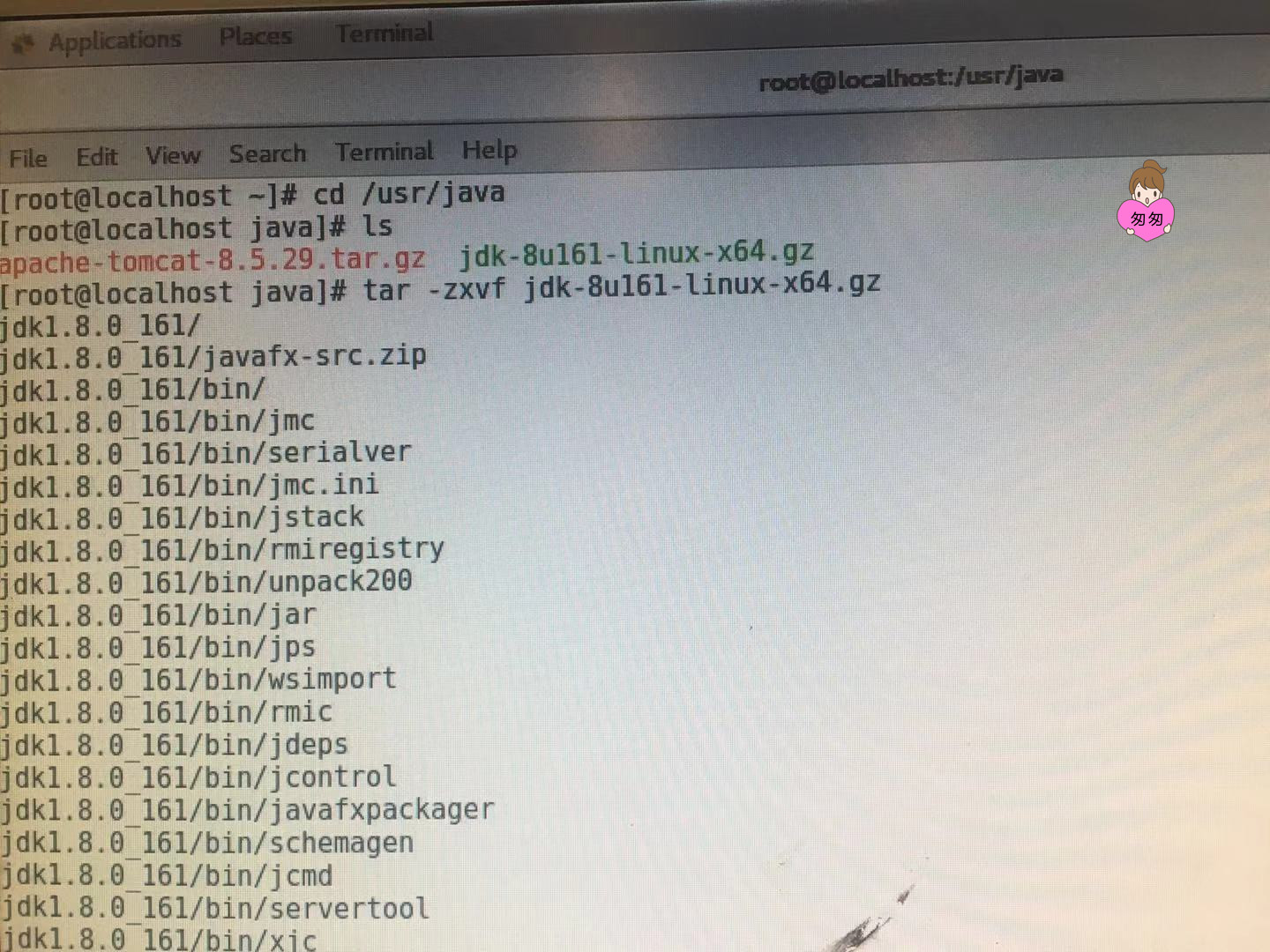
3.3 配置环境变量
vim /etc/profile
进入文本编辑状态下,光标走到文件最后一行,键盘按下:i
#java environment export JAVA_HOME=/usr/java/jdk1.8.0_161 export CLASSPATH=.:${JAVA_HOME}/jre/lib/rt.jar:${JAVA_HOME}/lib/dt.jar:${JAVA_HOME}/lib/tools.jar export PATH=$PATH:${JAVA_HOME}/bin

然后按Esc,Shift+q退出编辑,输入!wq保存退出,若没用输x也可以

3.4 让刚才设置的环境变量立即生效
source /etc/profile
3.5 检查是否安装成功
java -version
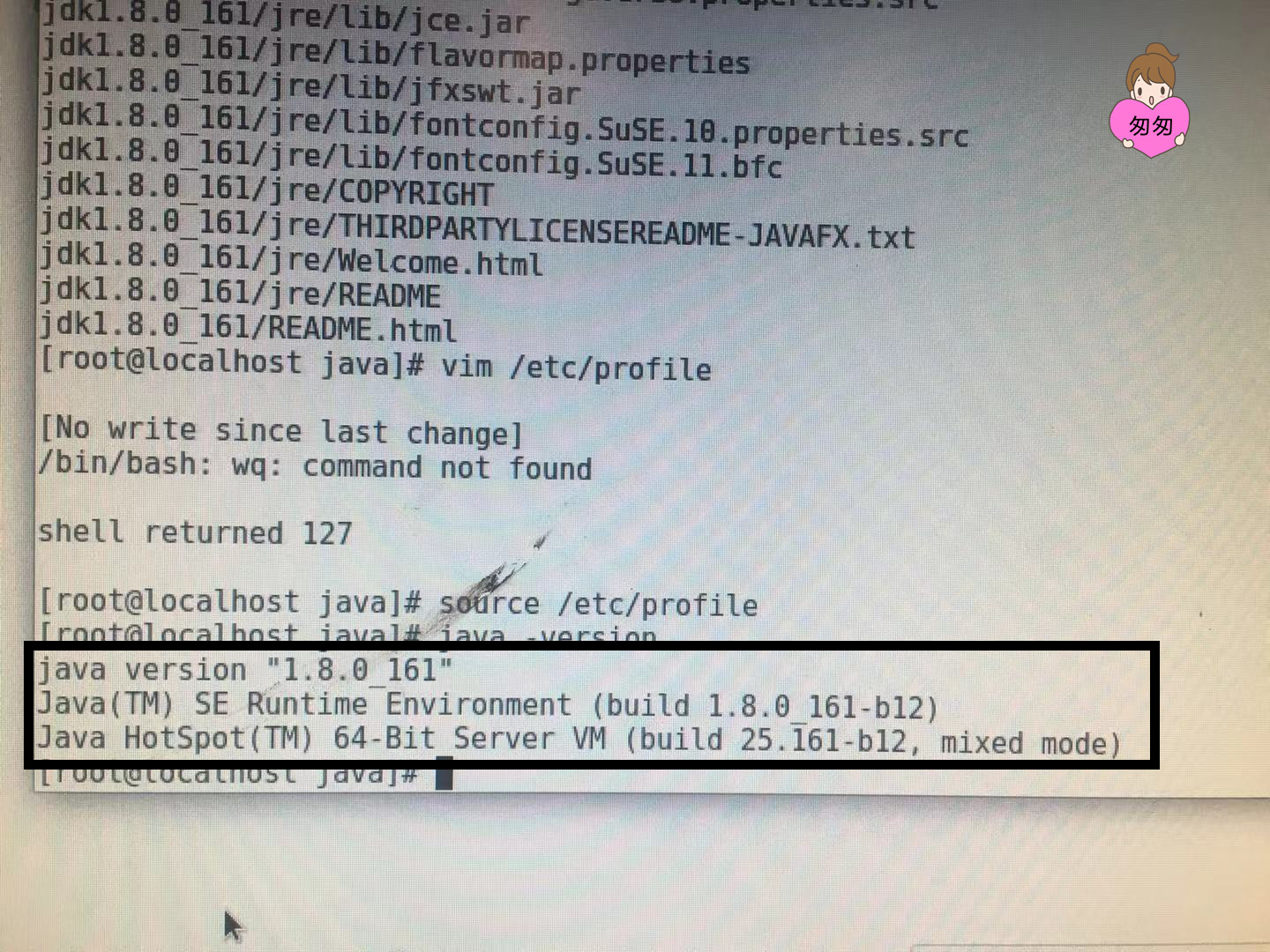
显示如图中黑框所示即安装成功。